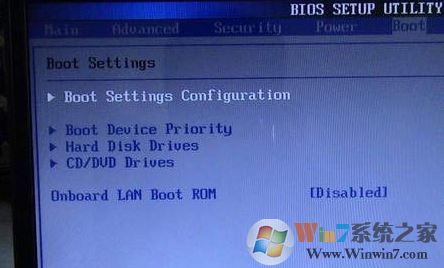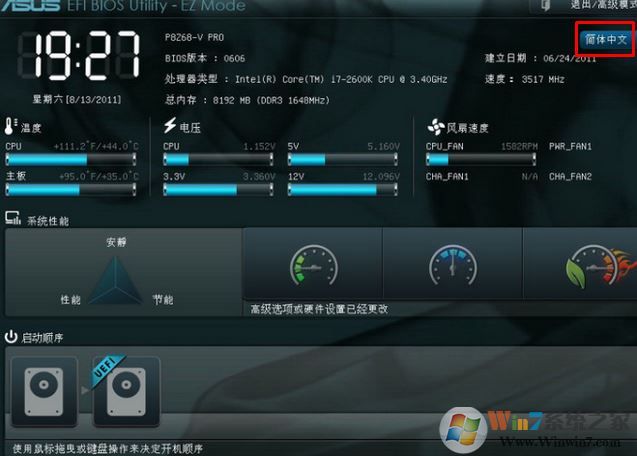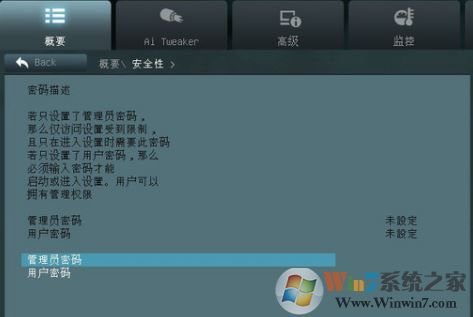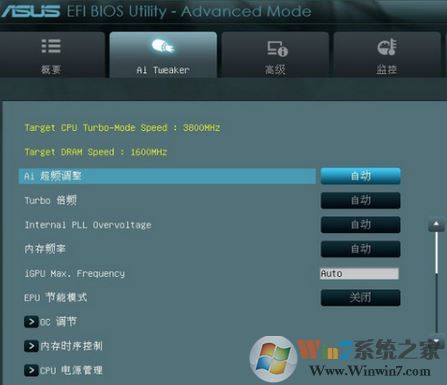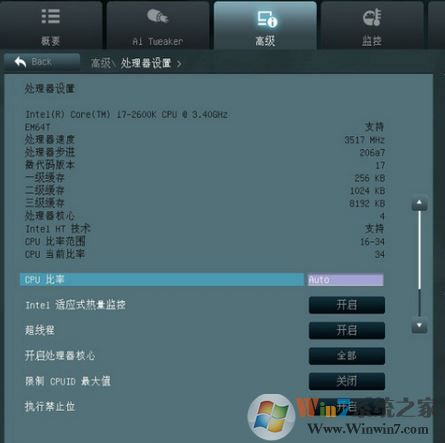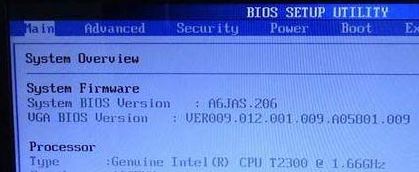华硕主板现在推出的主板都是可以设置中文界面,不少用户对于华硕主板的BIOS设置来说并不是那么熟悉,其实我们只需将华硕主板的英文界面改成中文,那么上手起来就非常的容易了。具体该如何修改呢?在本文中winwin7小编给大家介绍下华硕主板BIOS设置图解!
华硕主板BIOS设置图解:新款主板
1、在电脑开机之后不停的按Delete键就可以进入bios;
2、进入了华硕主板的BIOS之后我们可以先在右上角蓝色选项中选择【简体中文】,如下图中红框所示:
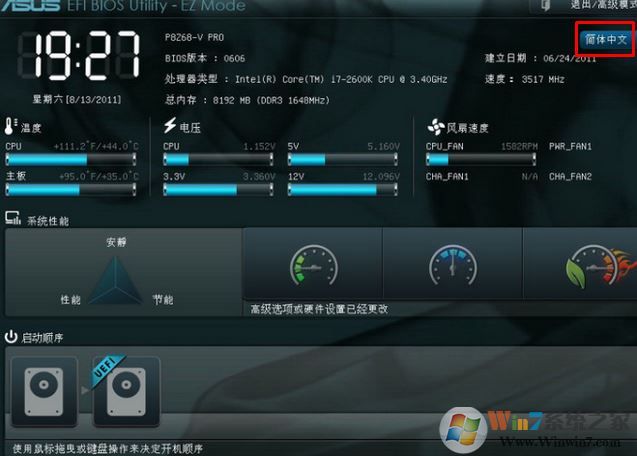
3、在这新界面我们操作设置并不是那么容易,所以呢我们先点击“退出/高级模式”选择进入高级模式(该按钮在选中语言的正上方),这个时候就可以进入以往熟悉的界面;

4、在概述下面点击“安全性”可设置密码,如图:
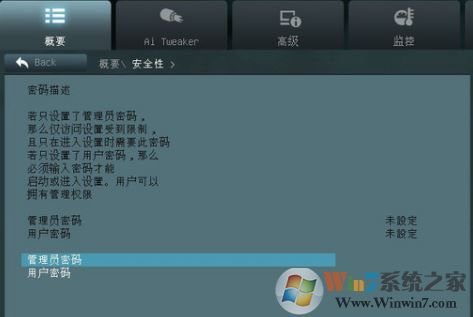
5、点击进入“Ai Tweaker”进入超频选项调整,如下图所示:
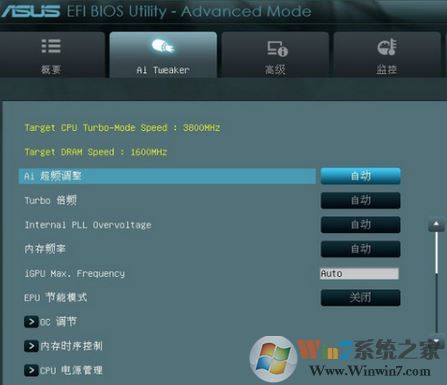
6、在顶部主菜单点击【高级】选项的,我们可以在下面对处理器进行设置;
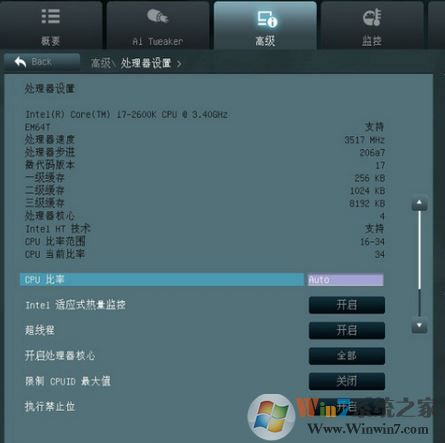
华硕主板BIOS设置图解:旧款主板
1、同样按del进入bios,在Main 界面,我们可以对时间,日期等系统配置进行设置;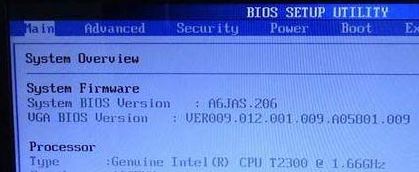
2、高级设定:
1.系统基本硬件设置:又分为两个子菜单,是从主IDE装置,他们分别管理例电脑里面各个IDE驱动装置的,如硬盘,光驱等等,这些一般不用用户自己去设置,一般用默认的就可以~
2.Easy-Flash功能选项:是支持Easy-Flash功能的主板才有的选项,可以在开机自检时按F4或通过BIOS"advanced"菜单中的"Start Easy Flash"选项开启此功能~
3.内置指针设备设定:是开启或禁用触摸板的选项,"Disabled"的是禁用,"Enabled"是启用。
4.数码键盘锁:这个项目可以让您选择打开或关闭内置的数字键盘锁。
5.声音选项:这个选项可以让您选择是否启用开机自检音,如果您启用这个选项,您可以在下面的Speaker Volume 中设置该自检音的音量的大小,如果你禁用了自检音,则Speaker Volume选项就不会出现。
6.扬声器音量选项:调节开机自检音的音量大小。

第三部分: 安全性能选项(略)第四部分:电源管理
这一部分比较简单,只有两个选项,LCD Power Saving(显示器节能模式)、Start Battery Calibration(电池校正程序)。

第五部分:启动设备设置
在启动设置下分别是:Boot Settings Configuration(启动选项设定)、Boot Device Priority(启动顺序设置)、Hard Disk Drives(硬盘驱动器顺序)、CD/DVD Drives(光盘驱动器顺序)、onboard lan boot rom(板载网络启动选项)。如下图所示:
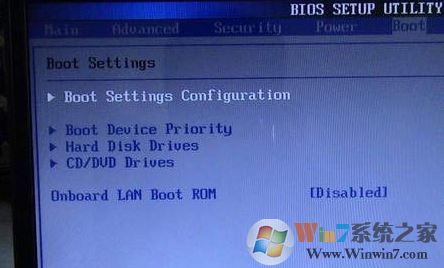
最后第六部分:退出BIOS程序设置
从上到下是分别的中文意思是:保存后退出BIOS、不保存后退出BIOS、放弃刚才的设置不退出BIOS、载入刚才的设置、载入出厂时设置。
当我们知道了华硕主板BIOS设置的大概意思之后想要修改主板的设置相信都没有难度不在话下了! (责任编辑:ku987小孩) |